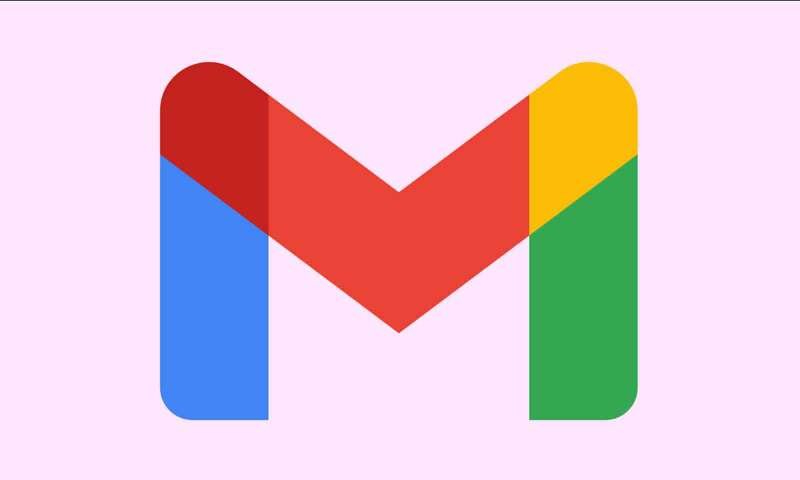Gmail, açık ara dünyanın en popüler e-posta hizmetidir. E-posta alma sorunlarında gmail nasıl düzeltilir beraber kontrol edelim.
En popüler uygulamalar ve web siteleri, yalnızca Gmail hesabınızla web siteleri oluşturmanıza olanak tanır ve işiniz e-postayı içeriyorsa, Gmail muhtemelen çevrimiçi yaşamınızın merkezindedir.
Bu nedenle, artık e-posta almadığınızı fark etmek son derece sinir bozucu olabilir. E-posta almanızı engelleyebilecek çeşitli sorunlar var, ancak neyse ki hepsi düzeltilebilir.
Artık e-posta almadığınızı fark ederseniz yapmanız gerekenler burada.
E-posta almıyorsanız Gmail nasıl düzeltilir?
Google depolama alanınızı temizleyin Çoğumuz, ihtiyacımız olmayan mesajları ve dosyaları istiflemekten suçluyuz. Gelen kutunuz eski e-postalarla doluysa, depolama alanınızın bitme riskiyle karşı karşıya kalırsınız.
Hesabınızdan büyük dosyaları silmek için gelen kutunuzu gözden geçirin veya Google sürücü yer açmaya yardımcı olmak için. E-postalarınızı kaydetmek için daha fazla alan istiyorsanız, depolama planınızı da yükseltebilirsiniz .E-postalarınızın başka bir klasöre gitmediğinden emin olunGmail, e-postaları farklı klasörlerinize filtrelemek için otomatik bir sisteme sahiptir. Bu, yeni bir gönderenden bir e-posta bekliyorsanız, Gmail’in bunu spam olarak işaretleme olasılığı olduğu anlamına gelir.Gmail’in sol kenar çubuğundaki Spam’e tıklayarak veya dokunarak spam klasörünüzü açabilirsiniz . Aradığınız e-postayı orada bulursanız, açın ve Spam olmadığını bildir veya Gelen kutusuna taşı öğesini seçin .Alternatif olarak, klasör ne olursa olsun aldığınız her e-postayı içeren Tüm Postalar klasörüne göz atın.Çöp Kutusu klasörünüzü de kontrol etmek isteyebilirsiniz . Aradığınız e-postayı yanlışlıkla silme ihtimaliniz her zaman vardır.
Çok sayıda önemli e-postanın başka klasörlere filtrelendiğini fark ederseniz, yanlışlıkla e-postalarınızı engelleyen bir filtreniz olmadığından emin olun.
1. Gmail’in masaüstü web sitesinde, sağ üst köşedeki dişli çark simgesini ve ardından Tüm ayarları gör ‘ ü tıklayın .
2. Tüm Gmail filtrelerinizi görmek için Filtreler ve Engellenen Adresler sekmesini seçin
3. Filtreleri gözden geçirin ve kaldırmak istediğiniz herhangi biri için Sil’i seçin.
4. İnternete bağlan.
E-postaları almak için internet bağlantınızın olması gerekir. İnternet bağlantınız sivilceli veya zayıfsa, Gmail e-postaları alırken ve yüklerken sorun yaşar.
Bağlantınızın yavaş olup olmadığını görmek için bilgisayarınızda veya telefonunuzda bir hız testi yapın . Ve sorunlar devam ederse, internet bağlantısını kesin ve yeniden bağlanın. Ayrıca internet yönlendiricinizi manuel olarak sıfırlamanız veya hatta e-postanızı kontrol etmek için başka bir cihaz kullanmayı denemeniz gerekebilir.
iPhone Mail uygulamasını kullanıyorsanız hesaplarınızın doğru ayarlandığından emin olun
iPhone’unuzda Gmail kullanırken bazı sorunlar oluşabilir. Bir iPhone’da Mail uygulamasını kullanıyorsanız, Google hesabınızın doğru şekilde kurulduğundan ve bağlandığından emin olmanız gerekir.
- Ayarlar’ı açın ve Mail’e gidin.
- Hesaplar’a ve ardından Hesap Ekle’ye dokunun
Kullandığınız e-posta sağlayıcısını seçin ve belirlenen hesapta oturum açın.
- Oturum açtığınızda, Gmail hesabınız iPhone’unuzun Mail uygulamasına bağlanmalıdır.
- Bir iPhone’daki Gmail’de, bilgilerin akıllı telefonunuza girip çıkmasını sağlayan
iPhone’unuzda
1. Safari’yi açın , Gmail.com’a gidin ve hesabınıza giriş yapın.
2. Mobil Gmail Sitesine ve ekranın alt kısmındaki bağlantıyı dokunun.
. 3. Sol alt köşedeki Daha Fazla’ya dokunun
4. Aşağı kaydırın ve Gmail’i Görüntüle’ye ve ardından Masaüstü’ne dokunun
5. Ayarlar’a ve ardından Yönlendirme ve POP/IMAP sekmesine dokunun
6. IMAP Erişimi’ne gidin ve IMAP’yi Etkinleştir’e dokunun